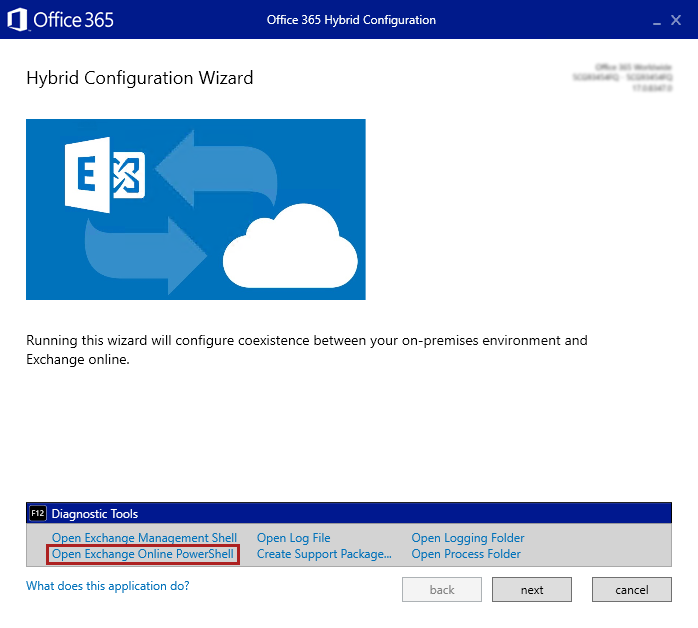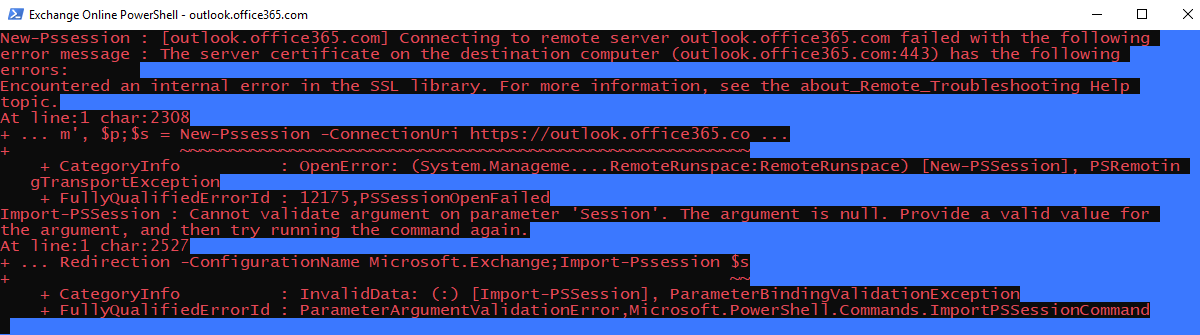De wizard Hybride configuratie maakt geen verbinding met Office 365
Symptomen
Wanneer u de wizard Hybride configuratie (HCW) uitvoert en verbinding probeert te maken met het Office 365-eindpunt, ontvangt u het volgende foutbericht:
Verbinding maken met externe server is mislukt met het volgende foutbericht: Verbinding maken met externe server outlook.office365.com mislukt met het volgende foutbericht: Het servercertificaat op de doelcomputer (outlook.office365.com:443) heeft de volgende fouten: Er is een interne fout opgetreden in de SSL-bibliotheek. Zie het help-onderwerp about_Remote_Troubleshooting voor meer informatie.
In de volgende schermopname ziet u het foutbericht in de HCW.
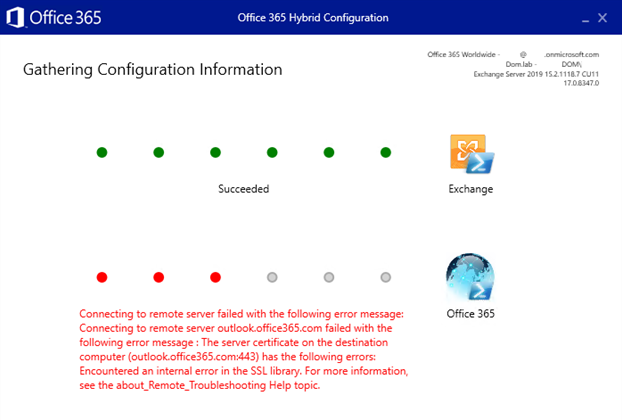
Oorzaak
Office 365 ondersteunt alleen TLS 1.2-verbindingen. Daarom moet TLS 1.2 zijn ingeschakeld op het Windows-systeem waarop HCW wordt uitgevoerd in het Onderdeel WinHTTP en op besturingssysteemniveau. In de volgende tabel ziet u tls 1.2-ondersteuning op verschillende Windows-systemen.
| Windows-besturingssysteem | TLS 1.2 in het besturingssysteem | TLS 1.2 in WinHTTP |
|---|---|---|
| Windows Server 2008 R2, Windows 7 | Standaard uitgeschakeld | Standaard uitgeschakeld |
| Windows Server 2012 | Standaard ingeschakeld | Standaard uitgeschakeld |
| Windows Server 2012 R2, Windows 8.1 en hoger | Standaard ingeschakeld | Standaard ingeschakeld |
Oplossing
Voor Windows Server 2012 R2-, Windows 8.1- en latere systemen controleert u of TLS 1.2 door een aangepast beleid is uitgeschakeld in het WinHTTP-onderdeel of op besturingssysteemniveau.
Raadpleeg voor eerdere Windows-systemen de voorgaande tabel om te bepalen of u TLS 1.2 moet inschakelen op besturingssysteemniveau of alleen in het WinHTTP-onderdeel.
Voer de volgende stappen uit om TLS 1.2 in te schakelen in het onderdeel WinHTTP:
Controleer voor Windows Server 2012, Windows Server 2008 R2 en Windows 7 of update 3140245 is geïnstalleerd.
Voeg een registersleutel toe om TLS 1.2 in te schakelen in het onderdeel WinHTTP:
Belangrijk
Deze sectie, methode of taak bevat stappen voor het bewerken van het register. Als u het register op onjuiste wijze wijzigt, kunnen er echter grote problemen optreden. Het is dan ook belangrijk dat u deze stappen zorgvuldig uitvoert. Maak ter beveiliging een back-up van het register voordat u het wijzigt, zodat u het kunt herstellen als er zich een probleem voordoet. Raadpleeg Een back-up maken van en het herstellen van het register in Windows voor meer informatie over het maken van een back-up en het herstellen van het register.
Voer regedit uit.
Navigeer naar
HKEY_LOCAL_MACHINE\SOFTWARE\Microsoft\Windows\CurrentVersion\Internet Settings\WinHttp.Voeg een DWORD-vermelding toe met de naam
DefaultSecureProtocols. Als u TLS 1.2 wilt inschakelen, stelt u de DWORD-waarde in op0x00000800(hexadecimaal) of2048(decimaal). Als u TLS 1.2, TLS 1.1 en TLS 1.0 wilt inschakelen, stelt u de DWORD-waarde in op0x00000A80(hexadecimaal) of2688(decimaal).Voeg op x64-computers ook de
DefaultSecureProtocolsvermelding (gebruik dezelfde waarde voorDefaultSecureProtocolsals in de vorige stap) toe aan hetWow6432Nodepad:HKEY_LOCAL_MACHINE\SOFTWARE\Wow6432Node\Microsoft\Windows\CurrentVersion\Internet Settings\WinHttp.
Als u TLS 1.2 op besturingssysteemniveau wilt inschakelen, volgt u de procedures die worden beschreven in TLS 1.2 inschakelen.
Voer bovendien uit inetcpl.cpl om ervoor te zorgen dat TLS 1.2 is ingeschakeld op het tabblad Geavanceerd van internetopties, zoals wordt weergegeven in de volgende schermopname.
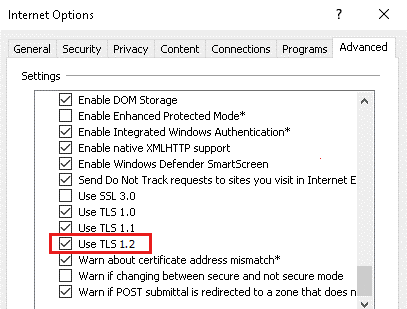
Meer informatie
De HCW retourneert een foutbericht als de cmdlet New-PSSession geen verbinding kan maken met het outlook.office365.com eindpunt. De New-PSSession cmdlet maakt gebruik van WinHTTP om de verbinding tot stand te brengen. De fout treedt op als TLS 1.2 niet is ingeschakeld in het onderdeel WinHTTP. U kunt de fout reproduceren met behulp van de HCW Diagnostic Tools. Druk in HCW op F12 om het deelvenster Diagnostische hulpprogramma's te openen en selecteer vervolgens de optie Openen Exchange Online PowerShell.
U ontvangt het volgende foutbericht.
Als voor het WinHTTP-onderdeel alleen TLS 1.0 of TLS 1.1 is ingeschakeld, New-PSSession maakt u geen verbinding met het Office 365-eindpunt of een ander eindpunt waarvoor alleen TLS 1.2 is ingeschakeld. U kunt netsh gebruiken om de TLS-versie te bepalen die wordt gebruikt door WinHTTP:
Open een opdrachtregelvenster met verhoogde rechten.
Schakel WinHTTP-logboekregistratie in door uit te voeren
netsh winhttp set tracing level=verbose format=hex output=file max-trace-file-size=512000 state=enabled.Start een traceringssessie door uit te voeren
netsh trace start scenario=InternetClient.Open HCW en probeer verbinding te maken met het Office 365-eindpunt.
Stop de traceringssessie door uit te voeren
netsh trace stop. Het traceringsproces slaat het traceringsbestand standaard op in %LOCALAPPDATA%\Temp\NetTraces\NetTrace.etl.Gebruik NetworkMonitor om het traceringsbestand te openen en filter vervolgens op
description.contains("EnabledProtocols")om de ingeschakelde protocollen als volgt weer te geven.
Feedback
Binnenkort beschikbaar: In de loop van 2024 zullen we GitHub-problemen geleidelijk uitfaseren als het feedbackmechanisme voor inhoud en deze vervangen door een nieuw feedbacksysteem. Zie voor meer informatie: https://aka.ms/ContentUserFeedback.
Feedback verzenden en weergeven voor